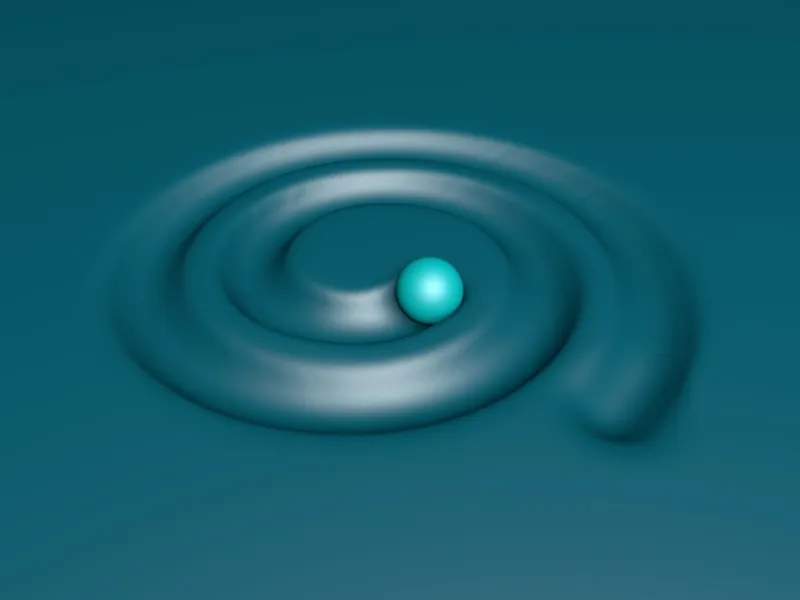Prieš pradėdami kurti aukščiau esančią animaciją, pradėkime nuo pačio Susidūrimų deformatoriaus veikimo principo. Kaip pati pavadinimas sako, tai yra deformacijos objektas, kuris, pagrindiniame CINEMA 4D, būtina sujungti su objektu, kurį norime deformuoti arba jam pavaldyti.
Deformacija naudojant paprastą žiedo objektą
plokštumo objektas turi būti deformuotas kartu su taip pat parametriniu žiedo objektu.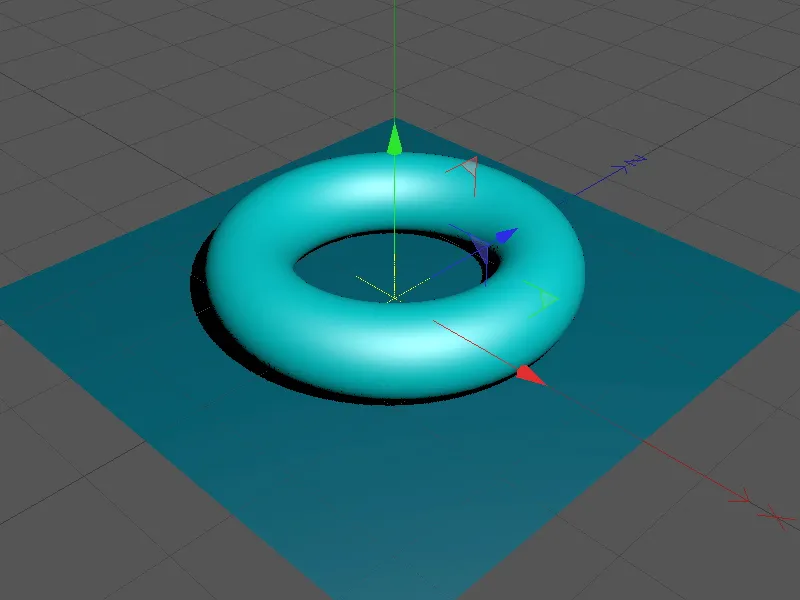
Perskaitykime trumpai scenos elementus. Plokštumo objektas pakankamai didelis, kad patalpintų visus žiedo objekto deformacijas. Taip pat svarbu yra santykinai didelis skaidymas plotyje ir gyliai. Nepakankamo skaidymo atveju, kai įvyksta susidūrimas su kitu objektu, deformacija nebus lygi, o paviršiai atrodys dantyti ir laiptingu.
Taip pat su žiedo objektu aš ne taupiau skaidymų. Šis skaidymas taip pat būtinas, kad deformuojantis objektas galėtų tinkamai susidurti.
Susidūrimų deformatorių randame, kaip ir kitus deformacijos objektus, paletėje.
Susidūrimų deformatorių tempame į objektų tvarkytuvę, kad deformatas veiktų plokštumą. Toliau eina žingsnis, kai deformatą reikia informuoti, kurie objektai gali dalyvauti deformacijoje. Kadangi mano atveju žiedo objektas atsakingas už deformaciją, jis velkamas ir paleidžiamas į Objektai lauką Einstellungsdialog Susidūrimų pusėje.
Pradiniams bandymams galime naudoti Solver nustatymą Perdurti. Čia Susidūrimų deformatorius pagal objektų padėtį pats nusprendžia, ar deformacija vyksta viduje ar už objekto, kurį norime deformuoti.
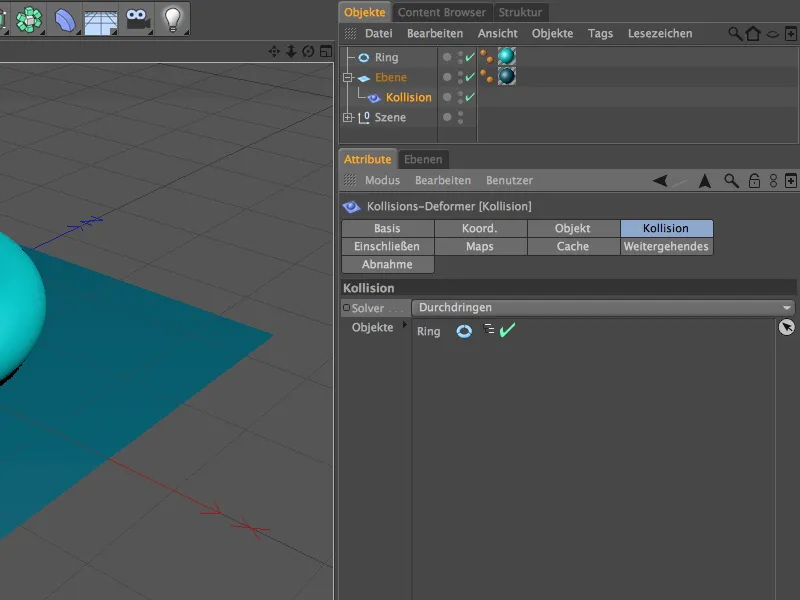
Objektų pusėje rasite feininius nustatymus deformacijai kovos metu. Per parametrą Kiekis galite nurodyti, ar ir kaip (pagal UV koordinates, pagal atstumą, pagal paviršių arba susidūrimą) papildomai išnyksta deformacija. Be to, yra parametrų dydžiui (atstumui) ir stiprumui susidūrimo nykimui.
Vėliau nagrinėsime parametrą Atkurti formą. Juo galime pasiekti, kad deformacija nesugrįžtų atgal, bet išliktų kaip įspaustas ar išspaustas.
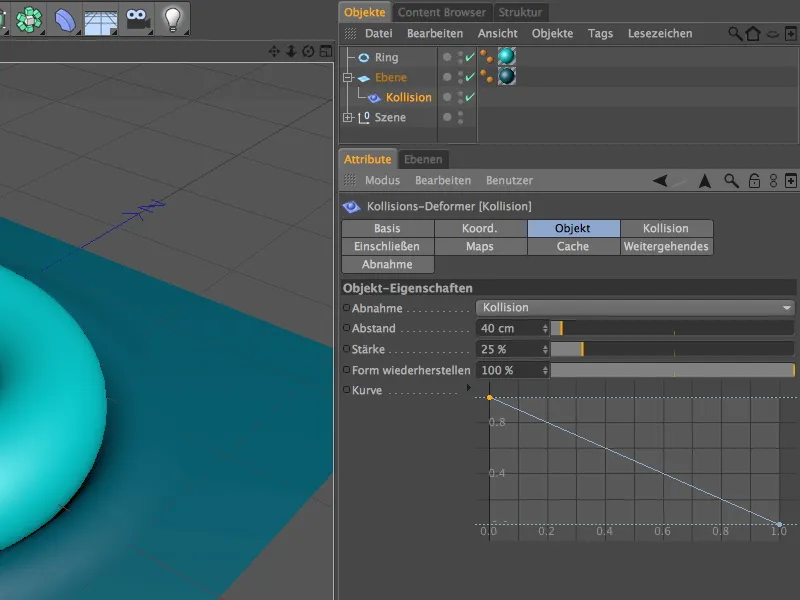
Jau pradinėje padėtyje žiedo objekto atvaizdai aiškiai pastebimi ant plokštumos. Kadangi pasirinkome Solver nustatymą Perdurti, galime perstumti žiedo objektą taip, kad jis atrodytų įsmeigtas į plokštumą, …
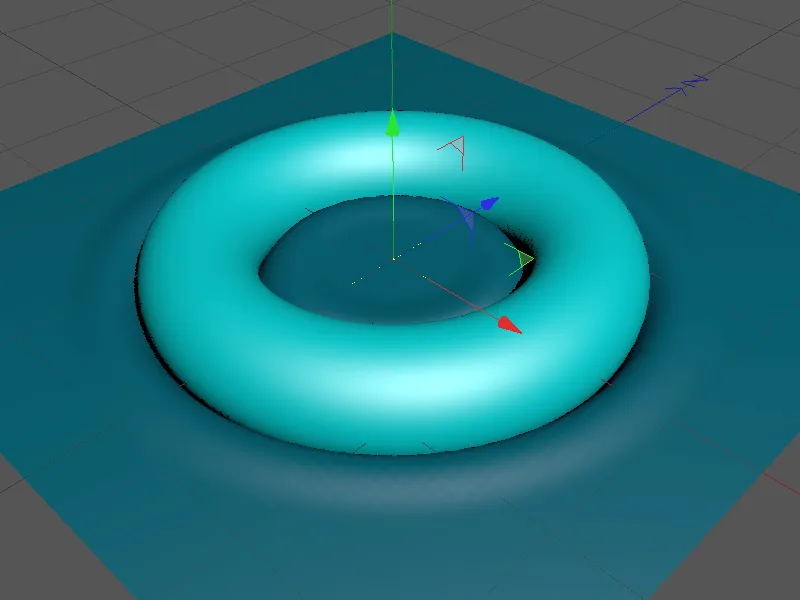
… kol žiedo objekto padėtis informuoja Susidūrimų deformatorių, kad jis yra viduje plokštumos ir išspaudžia formas.
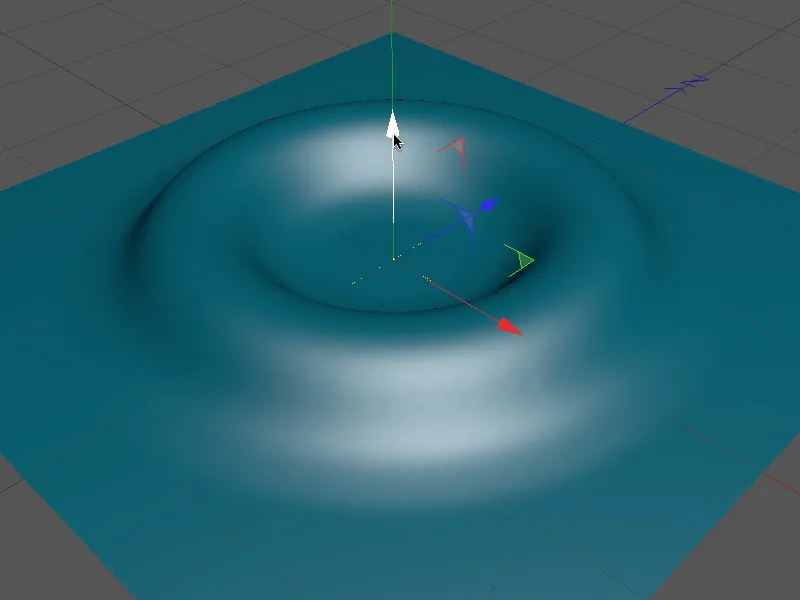
Nes automatinis atpažinimas ne visada yra pageidaujamas, greitai pakeičiame Solver nustatymą į viduje (Išplėtimas). Skirtingai nei įprastas Viduje nustatymas, Išplėtimas užtikrina, kad deformuotas objektas gali deformuotis kuo ilgiau pertempdamas.
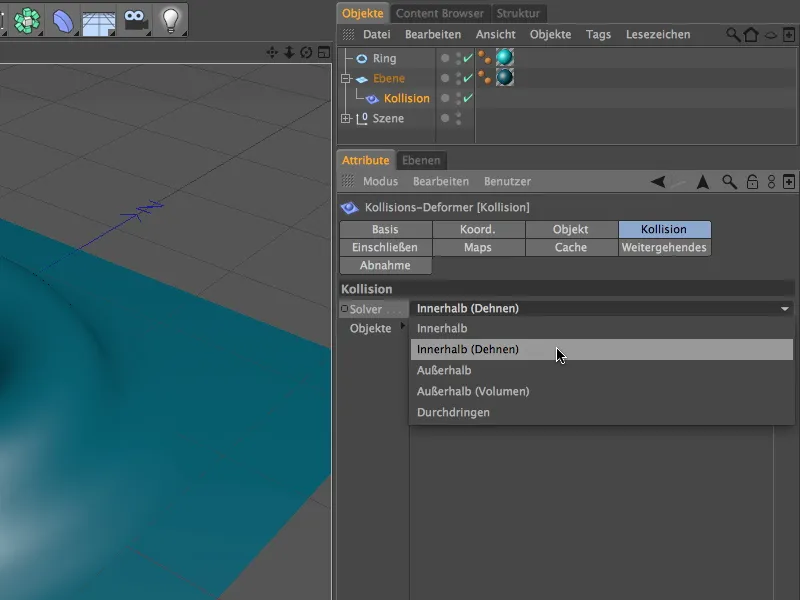
Dabar neleidžiama atsitiktinai perkelti į Už objekto, todėl galime lengvai perkelti žiedą bet kuriuo metu po plokštumo objektu.
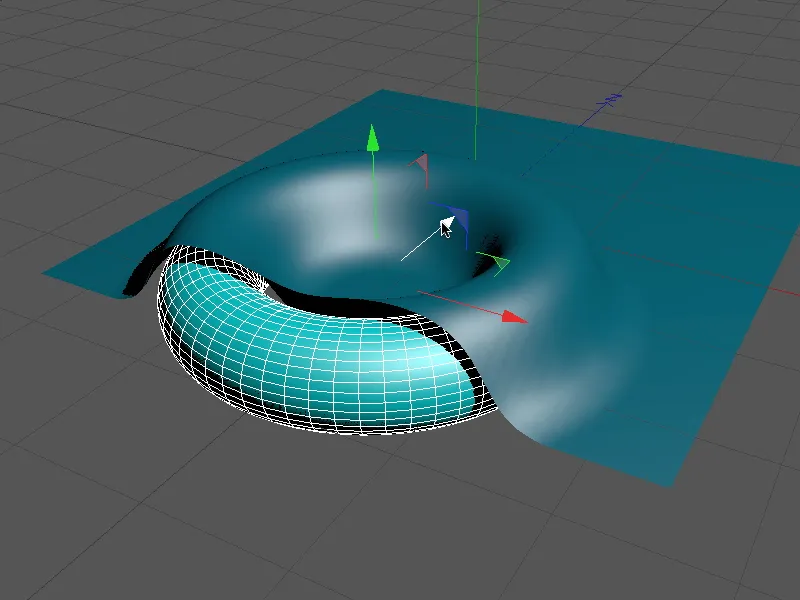
Tokiais būdais labai paprasta sukurti padengtus objektus, kurie taip pat gali judėti.
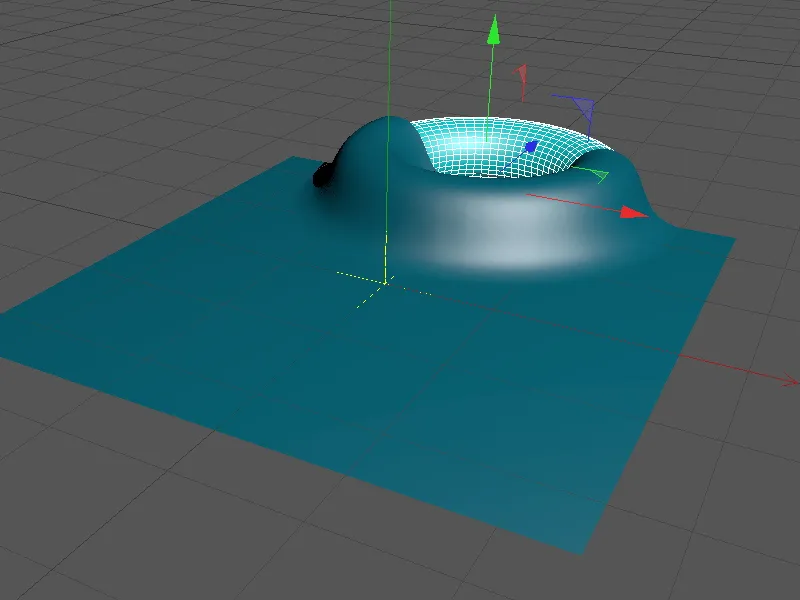
Palyginkime su nustatytu Solver nustatymu Už objekto. Čia nurodome, kad deformuojantis objektas yra pagrindiniame objekte. Taip pat čia turime galimybę, pridėję Apimtį, suteikti daugiau galimybių deformuoti objektą.
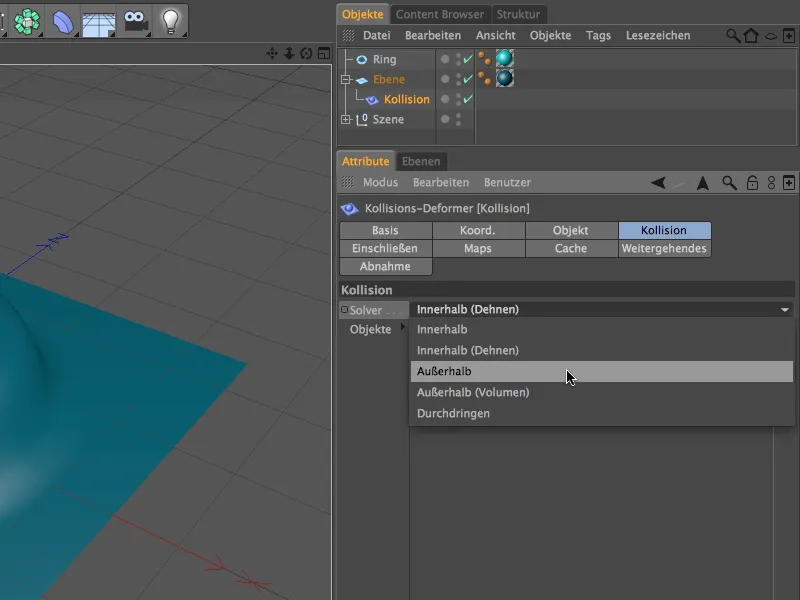
Žiedo objektas dabar lengvai ir taip pat absoliučiai įspraustas į deformuotą plokštumo objektą.
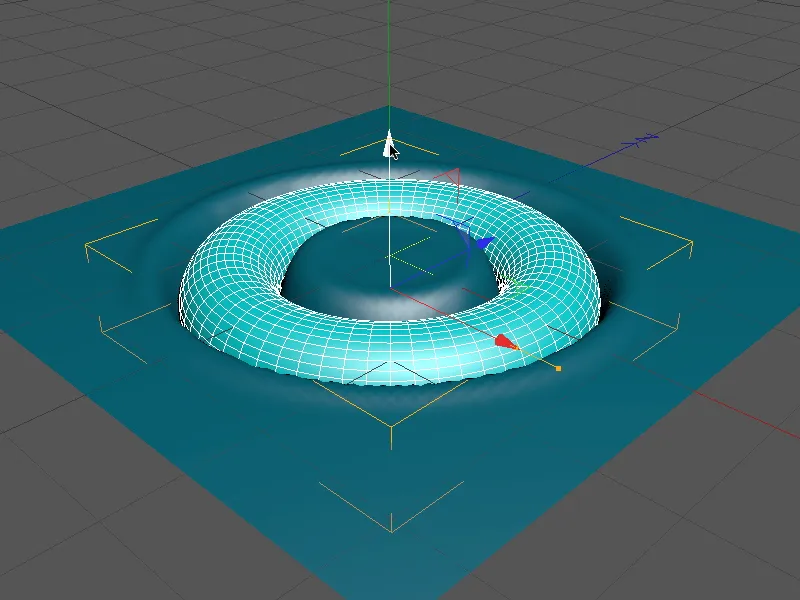
Iškraipymas su animuota kamuoliu
Taigi, mes apžvelgėme svarbiausias Kolizijos objekto parinktis, todėl galime drąsiai imtis nedidelės animacijos. Darbo faile "PSD_C4D_R13_Kolizijos deformeris_2.c4d" rasite baigtą animaciją palyginimui.
Mūsų scena sudaryta iš žinomo Plokščio objekto, parametrinio kamuoliuko ir plokščios Heliksokūlio kaip animacijos kelio kamuoliui.
Plokščia yra Heliksokūlio todėl, kad Aukštis nustatytas į 0 vertę. Be Plokščio objekto orientacijos XZ kryptimi, svarbu, kad tarpiniai taškai būtų lygiagretūs, kad kamuolio animacija vėliau būtų vienodai sklandi.
Siekdami kuo švelnesnės ir trukdžių neturinčios deformacijos dėl susidūrimo su kamuoliu, padidiname Plokščio objekto skaidymą nustatymų dialoge iki po 120 Segmentų.
Prieš tęsdami su tikra deformacija, pirma susitelkiame ties kamuolio animacija.
Norint, kad kamuolis judėtų pagal Heliksoklio splainą, jam reikalinga Sutalpinimo išraiška pagal splainą iš CINEMA 4D žymių, kurį pasiekiate per paspaudimą dešiniuoju pele.
Nustatymo dialoge Sutalpinimo išraiškos pagal splainą mes įkelkime Heliksoklio splainą kaip Spliną į atitinkamą laukelį. Dabar kamuolio animacija vyksta per parametrą Pozicija. Laiko slankiklį animacijai nustatome pradžios tašką perkeliant arba įvedant norimą vaizdą (man - vaizdas 0) ir nustatome parametro Pozicija reikšmę spustelėję su paspaustu Ctrl klavišu ant parametrų dėžutės Keyframe žymeklį.
Baigiant animaciją (man - vaizdas 200) tai padarome taip pat. Čia parametro Pozicija įvedame 100% vertę norėdami pasiekti Splaino kelio galinį tašką ir taip pat sukuriame Keyframe spustelėję su paspaustu Ctrl klavišu ant parametrų dėžutės.
Taigi, kamuolio animacija jau baigta; paspaudę Groti mygtuką animacijos paletei, galite leisti kamuoliui judėti pagal Splaino kelią. Kadangi kamuolis neturi jokių ypatingų savybių kaip raštai ar detali, šiuo konkrečiu atveju galite nesirūpinti jo sukimoosi.
Kai visi animacijoje dalyvaujantys elementai paruošti, svarbu įgyvendinti kamuolio sukeliamą deformaciją. Šiam tikslui ištraukime Kolizijos deformerį iš Deformacijos objektų palečių.
Kaip įprasta, Kolizijos deformeris perkeliamas į Objektų tvarkyklę ties Plokščiu objektu kaip plokštės Subobjektas, kad galėtų veikti ten.
Objektų pusėje nustatymų dialoge pradėkime su pirmosiomis savybėmis susiduriančioms objektams. Siekiant gauti kiek įmanoma tikslų deformacijos mažėjimą, nustatome Detalės tipą kaip Kolizija. Santykinai mažos vertės Atstumo ir Stiprumo užtikrina, kad nustumta "masė" nesisklaidytų per daug.
Parametras Atkurti formą nurodo, kaip iš dalies deformacija po susidūrimo atkuriamos. Norėdami, kad iš kūgėlių sukurtas takas išliktų visiškai, nustatykite 0% reikšmę, kad būtų sustabdyta atkūrimas.
Takams sukurti, mums reikalinga Laužtis išorėje nustatymo pusėje. Kaip deformuojantį objektą įkelkime Kamuolio objektą į atitinkamą Objektų laukelį.
Papildomus nustatymus Kolizijos deformeriu deformuotam objektui rasime Papildomi-pusėje. Čia galime tiksliau apibrėžti plokštės medžiagos savybes. Kad plokštė turėtų pakankamą deformacijos galimybę, nustatykime parametrą Ištempti apie 10-15.
Labai mažos vertės parametrams Sankabos, Struktūra ir Lankstumas užtikrina, kad medžiaga beveik be vargo dėl kamuolio būtų nuspaudžiama. Paprasčiausiai eksperimentuokite su vertėmis, kad įgytumėte jausmą dėl parametrų poveikio.
Štai, visi darbai su animacija jau atlikti. Žvilgdami į Redaktoriaus peržiūrą, iškart pradinio taško matote, kad kamuolis, kaip norėta, per Kolizijos deformerį deformuoja Plokščią objektą.
Po paspaudimo grojimo mygtukui animacijų paletėje galime stebėti rutuliuką slenkantį po paviršiumi. Prašome atkreipti dėmesį, kad deformacija susidaro kiekvieną kartą, kai rutuliukas susiduria su plokštuma. Laiko tarpai, kai vaizdai tiesiog praleidžiami, paprastai pasireiškia kaip trūkstama deformacija plokštumoje.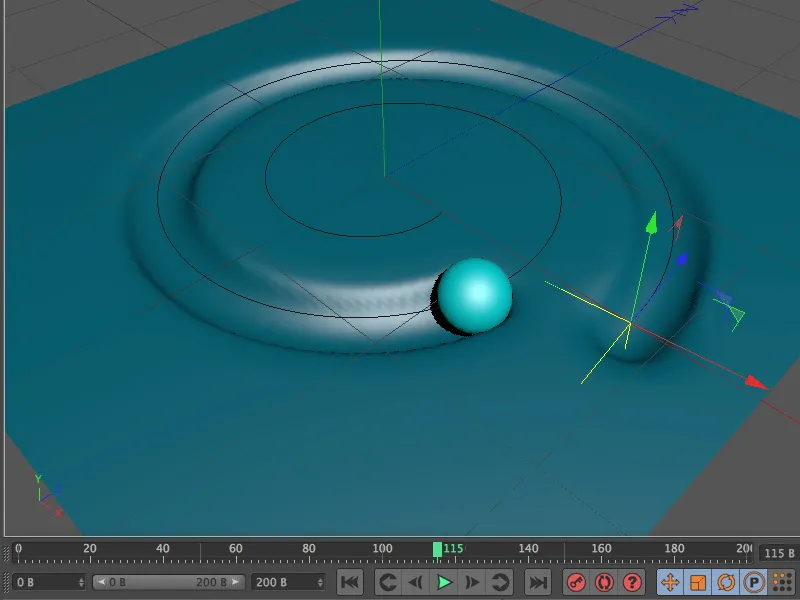
Dabar galite apdoroti baigtą animaciją. Jei laikomasi susižadinusio paviršiaus nepakanka, deformuoto objekto dalyvija arba segmentacija yra pirmas pagrindinis šaltinis.